시작/정지
Apache와 PHP-FPM 을 시작한다.root@wl ~ # /etc/init.d/php-fpm start root@wl ~ # /usr/local/apache2/bin/apachectl start종료는 아래와 같이 할 수 있다.
root@wl ~ # /usr/local/apache2/bin/apachectl stop root@wl ~ # /etc/init.d/php-fpm stop
테스트
PHP의 phpinfo()를 호출해 결과를 확인해 보자. 아래와 같이 .php 파일을 작성하자.
root@wl ~ # vi /usr/local/apache2/htdocs/phpinfo.php <?php phpinfo(); ?> root@wl ~ #
웹 브라우저를 사용해 http://localhost/phpinfo.php 에 접속해본다. php 정보가 제대로 나오는지 확인한다. 아래와 비슷하게 나와야 한다. (특히 4월 1일에 보면 PHP 로고가 다르게 보인다) 확인되었으면 phpinfo.php파일을 지운다.
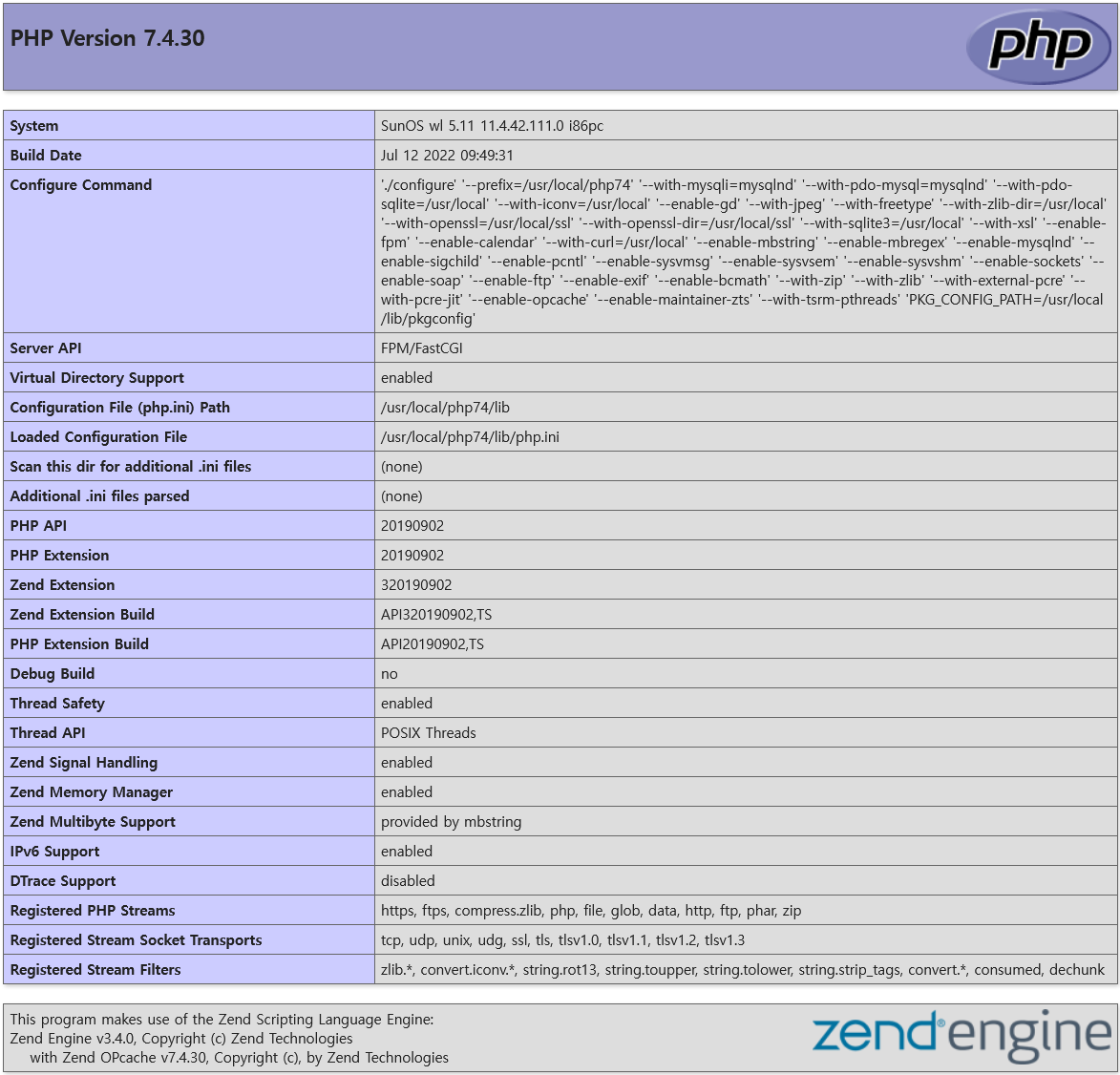
root@wl ~ # rm /usr/local/apache2/htdocs/phpinfo.php